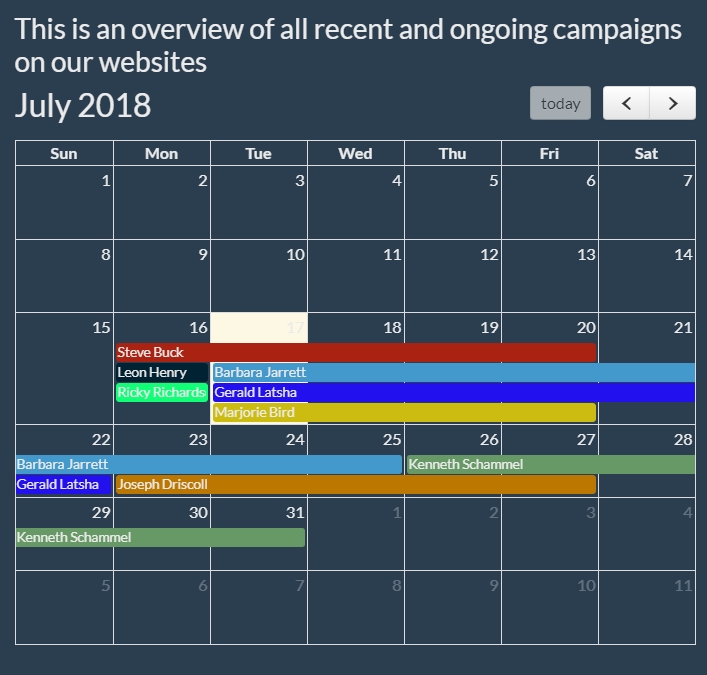(Samo)obsługa serwisu reklamowego hyperreala (banery) #
W pełni niezależny od forumowego działu Sprzedawcy (nie ma potrzeby rejestracji na forum ani stronie głównej) serwis reklamowy Hyperreala o dźwięcznej i nieprzypadkowej nazwie Kfasik, jest w pełni samoobsługowym systemem do publikacji banerów i ogłoszeń. Dokładamy najwyższych starań, aby korzystanie z niego było szybkie, proste i bezpieczne. Jeśli robisz zakupy w sklepach internetowych i jednocześnie potrafisz posługiwać się kryptowalutami - nie powinieneś mieć problemu z jego obsługą! System powstał specjalnie dla nas, został przygotowany przez członków społeczności Hyperreala i jest ciągle ulepszany. W obecnej wersji pozwala na opłacanie banerów za pomocą BTC.
W skrócie, publikacja reklamy na Hyperrealu składa się z dwóch (przy założeniu, że posiadamy już kryptowalutę) zasadniczych etapów - wgrania banera i zapłacenia za niego zakupioną wcześniej kryptowalutą. Te właśnie etapy opisujemy w niniejszym podręczniku.
Pamiętaj! System do samodzielnej obsługi reklam znajduje się pod adresem https://kfasik.hyperreal.biz
Tam właśnie należy wejść, aby rozpocząć procedurę.
Założenie konta #
Jeśli jesteś nowym klientem, powinieneś zacząć od założenia konta. Kliknij w Create an account:

Wypełnij wszystkie rubryki widoczne na obrazku poniżej, pamiętając, że adres mailowy będzie musiał zostać zweryfikowany.
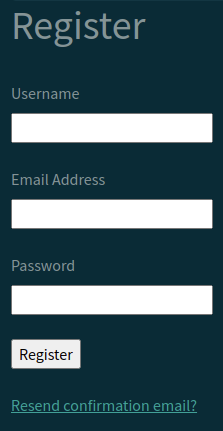
Po otrzymaniu maila kliknij w link potwierdzający i konto zostanie aktywowane:


Jeśli nie otrzymałeś maila w ciągu maksymalnie kilku minut, sprawdź folder z spamem, gdyż mail mógł tam przypadkiem wylądować. Gdybyś w ogóle nie otrzymał maila aktywacyjnego, skontaktuj się z nami.
Lista stref i cennik #
Po założeniu i aktywacji konta, zaloguj się (Log In) do systemu (pamiętaj, że Twoim loginem jest wybrany przez Ciebie e-mail, nie nazwa użytkownika). Po lewej stronie znajdziesz odnośnik Check the offer:
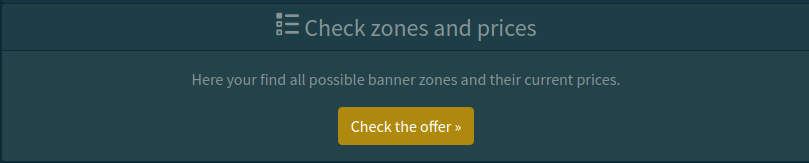
Gdy klikniesz w ten odnośnik, pokaże Ci się lista wszystkich możliwych do zamieszczenia banerów, wraz z cennikiem i – co bardzo ważne - ich maksymalnymi rozmiarami, o których musisz pamiętać, przygotowując swój baner.
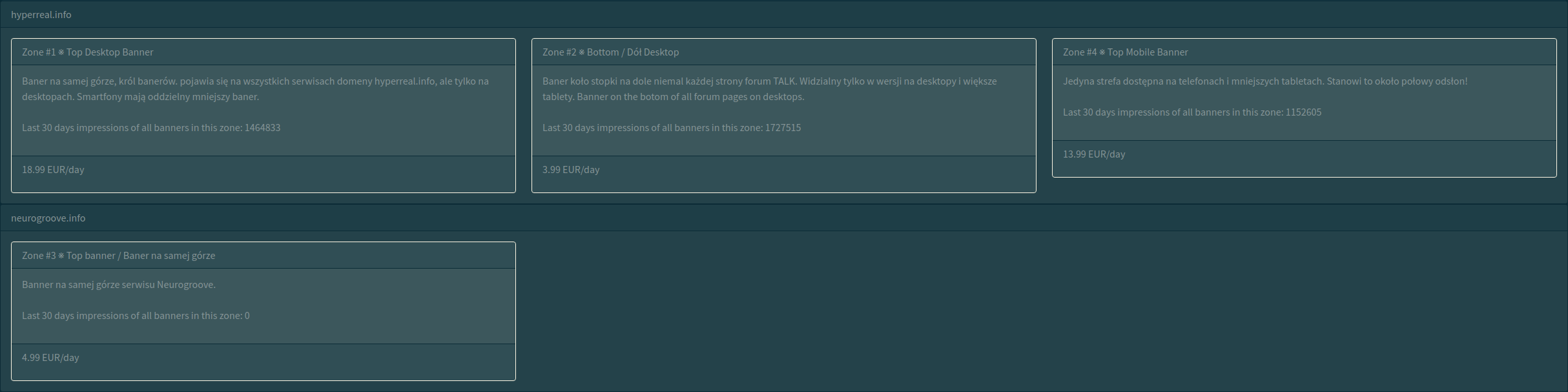
Przeanalizuj naszą ofertę i zdecyduj się na jeden lub kilka banerów. Uwaga: poniższe ceny są jedynie przykładowe i nie stanowią oferty handlowej. Aktualne ceny znajdziesz po zalogowaniu się na swoje konto. Zwróć uwagę, że cennik dotyczy jednego dnia emisji. Od Ciebie zależy, na jak długo wykupisz baner, okres ten może być dowolny, od jednego dnia do maksymalnie roku. Pamiętaj, że aż do momentu skutecznego opłacenia banera, ktoś inny może Cię wyprzedzić i zakupić swój baner, podobnie jak to ma miejsce przy zakupie na przykład biletu lotniczego.
Dodanie banera #
W momencie, w którym zdecydowałeś się na określony baner, sprawdź dokładnie jego maksymalny rozmiar. System zaakceptuje baner mniejszy niż podana wartość maksymalna, ale nie zaakceptuje większego. Z naszego doświadczenia doradzamy, aby baner nie przekraczał 100KB, gdyż cięższe banery zbyt długo się ładują i użytkownicy mogą ich nie zobaczyć!
Kiedy masz już gotowy do publikacji baner (lub kilka), kliknij w odnośnik Your banners (znajdziesz go w rozwijanej liście pod swoją nazwą użytkownika) :
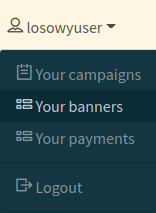
…a potem w Choose the file, by wybrać baner ze swojego dysku.
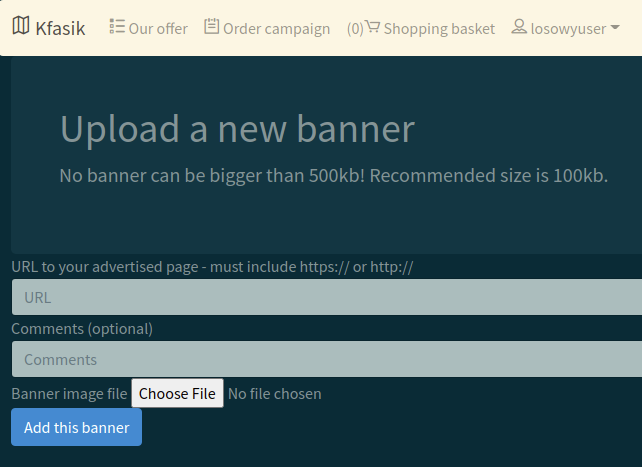
Pole Comments jest opcjonalne i w zasadzie mało istotne. Bardzo ważne jest natomiast prawidłowe wypełnienie pola URL - bo tam właśnie zostanie przeniesiony czytelnik w momencie, gdy kliknie w Twój baner. Mając już wybrany baner i wpisany URL możesz kliknąć Add this banner.
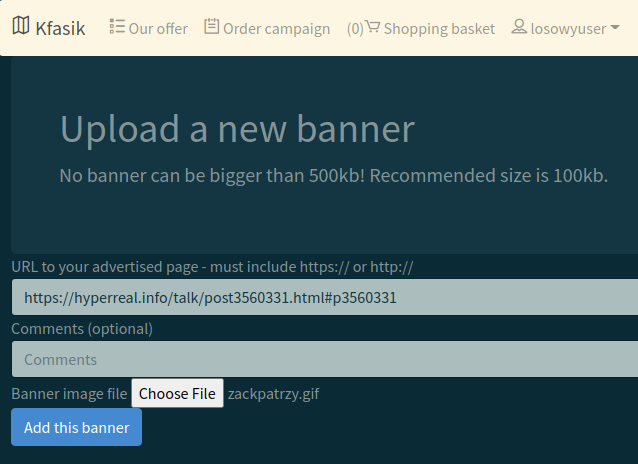
Po prawidłowym wgraniu banera zostaniesz o tym poinformowany specjalnym komunikatem, a Twój baner pojawi się na liście, gdzie od tej pory zawsze, gdy zalogujesz się na swoje konto, będzie dostepny (chyba, że celowo go usuniesz, klikając Delete this baner) :
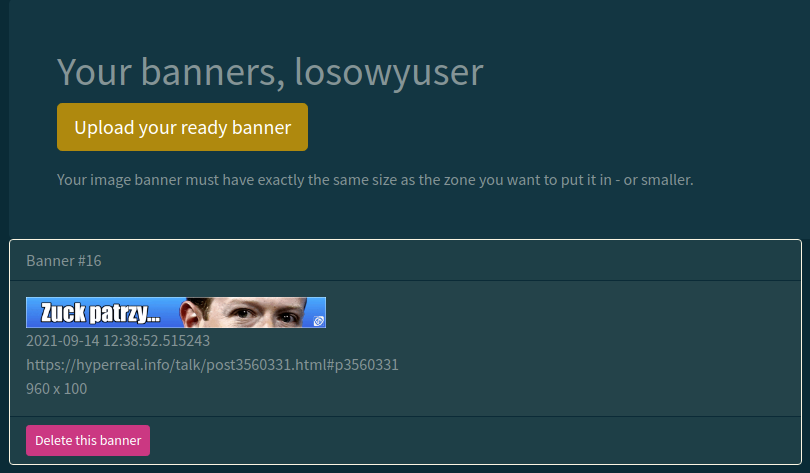
Jesteś teraz w stanie aktywować baner w pasujących do niego strefach.
Opłacenie banera #
Pamiętaj! Operatorem płatności serwisu hyperreal.info jest hyperreal.biz
Gdy klikniesz teraz w odnośnik Order campaign, będziesz mógł wybrać wgrany baner jako ten, który będzie się wyświetlał we wskazanym przez Ciebie miejscu. W tym celu kliknij przy nim Choose this banner, a następnie wybierz strefę, w której będzie wyświetlany, klikając w odpowiednim miejscu Choose this zone.
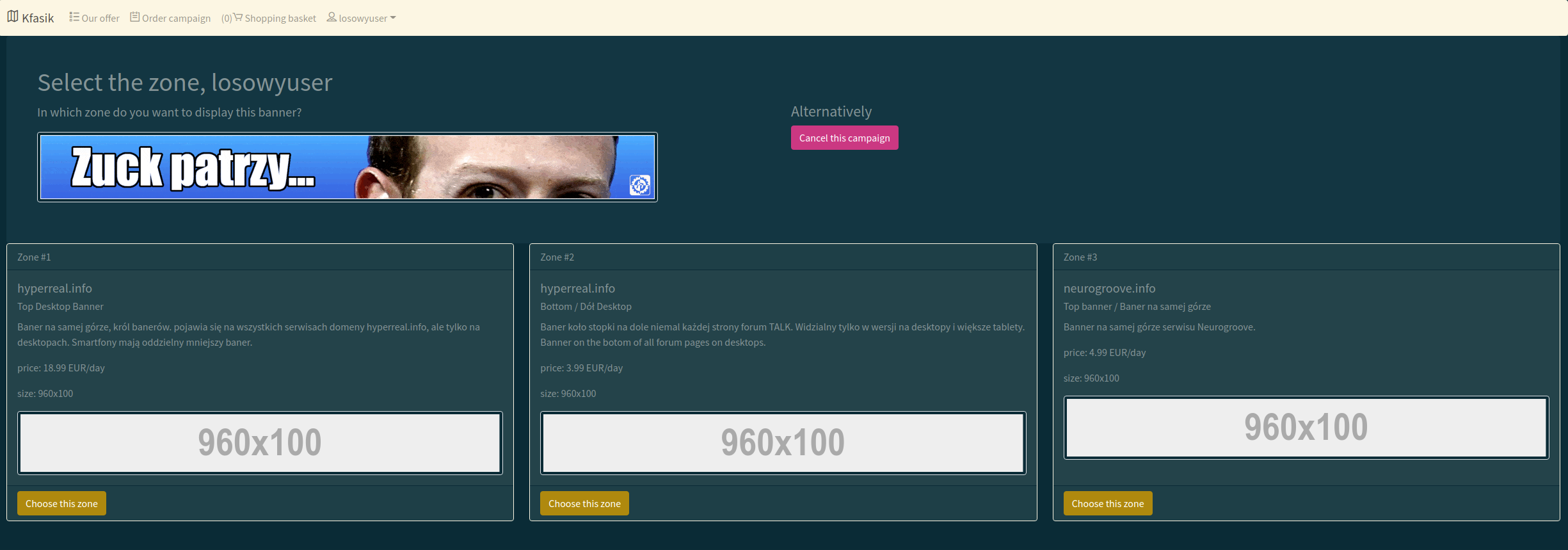
Wybierz teraz okres, przez jaki ma wyświetlać się baner, ustawiając odpowiednie daty w polach Start i Finish, a następnie kliknij przycisk Confirm details and add to your shopping basket.
UWAGA: Prosimy, nie ustawiaj startu kampanii na dzień, w którym składasz zamówienie. Powinien być to dzień następny lub dowolna inna data po nim. Jeśli zatem zamawiasz kampanię 3 maja 2022, najwcześniejsza dostępna data jej startu to 4 maja 2022.
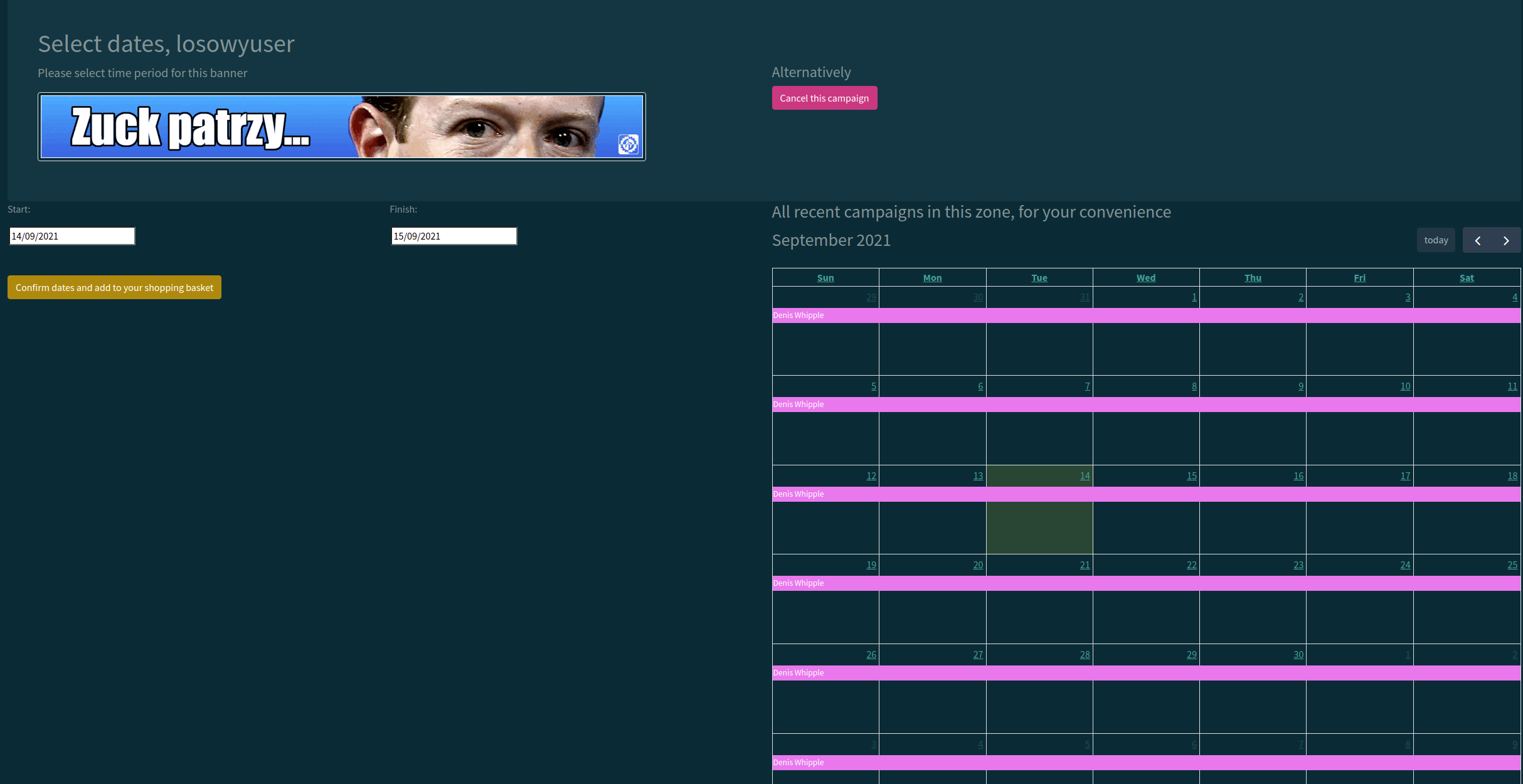
W tym momencie dalsza procedura wygląda analogicznie jak przy zakupach w typowych sklepie internetowym. Możesz teraz albo zamówić kolejną kampanię (używając tego samego banera lub innego) i zapłacić dopiero na koniec, łączną kwotę (opcja Order another campaign and pay later) albo przejrzeć podsuumowanie swojego zamówienia i opłacić je od razu (opcja See your basket and pay)
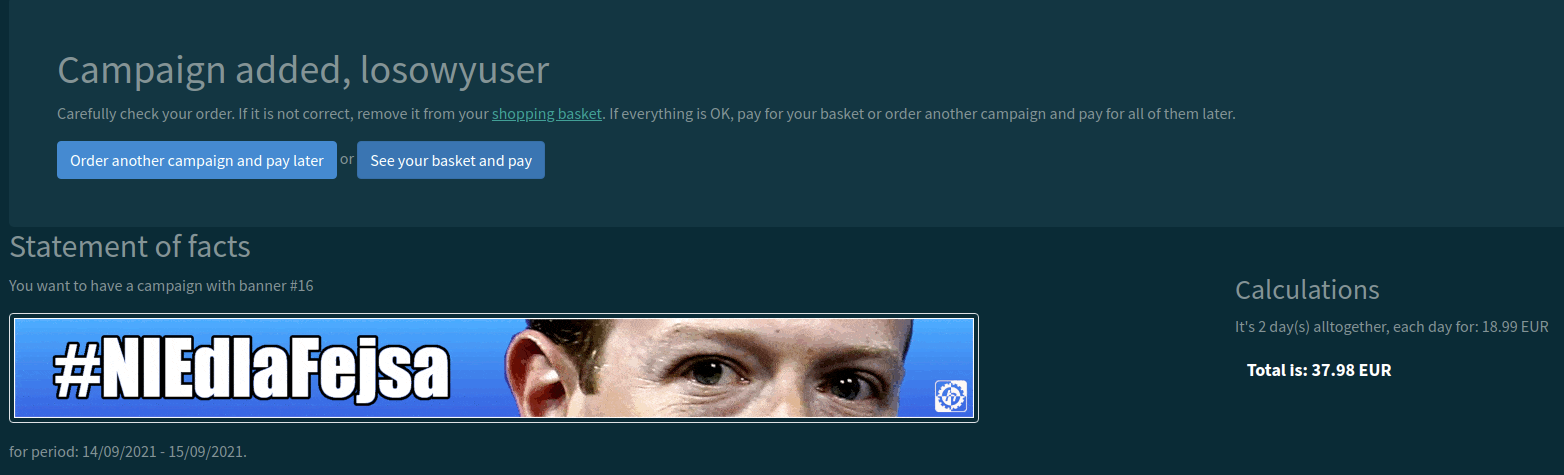
W podsumowaniu swojego zamówienia zobaczysz na dole wybrany baner lub banery, określony przez Ciebie czas trwania każdej z kampanii oraz cenę jednostkową,w EUR i poszczególnych kryptowalutach. W tym momencie możesz ciągle zrezygnować z którejś z kampanii, zachowując pozostałe, klikając przy danej pozycji Remove from basket. Możesz też oczywiście kontynuować zakupy kliknąwszy Order more before paying. Na górze po lewej zobaczysz cenę sumaryczną czyli wartość całego koszyka w EUR. Jeślki wszystko jest wg. ciebie gotowe - Pay for all items to przycisk przejścia do płatności:
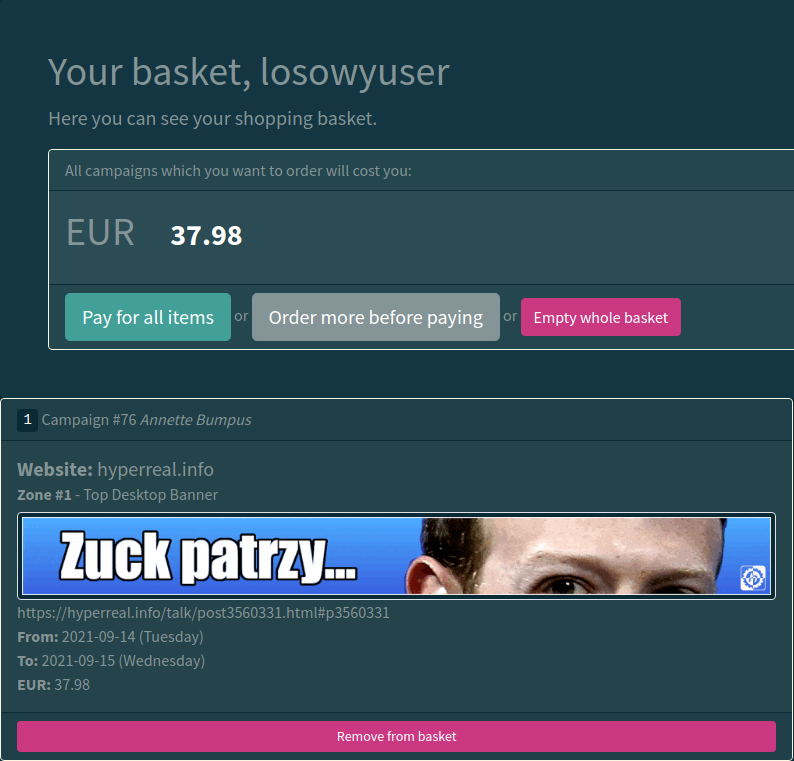
Zobaczysz wówczas wszystkie dane potrzebne do dokonania płatności – docelowy adres BTC, kod QR oraz odnośnik do płatności portfelem. Wybierz teraz dogodną dla Ciebie opcję i dokonaj płatności. Hyperreal.info nie pobiera od Ciebie prowizji za transakcję, wpłać kwotę widoczną na ekranie. Jeśli wpłacisz mniej, to płatność nie zostanie zrealizowana, Pamiętaj, że musisz pokryć koszty przelewu samodzielnie, na nasze konto musi trafić dokładnie ta suma, która jest wyświetlona na fakturze. Faktura jest ważna przez 15 minut.
Polecaną przez nas, bardzo wygodną i pewną metodą opłacenia zamówienia jest klinięcie prawym przyciskiem na przycisku Copy, skopiowanie w ten sposób odnośnika do płatności…
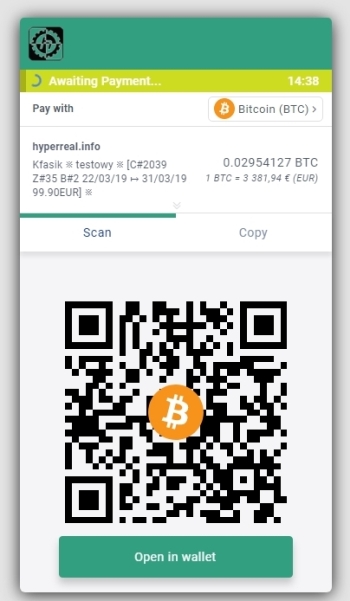
…i wklejenie go w pole adresu płatności swojego portfela. W ten sposób wszystko wypełni się automatycznie, a Tobie pozostanie jedynie zatwierdzenie płatności.
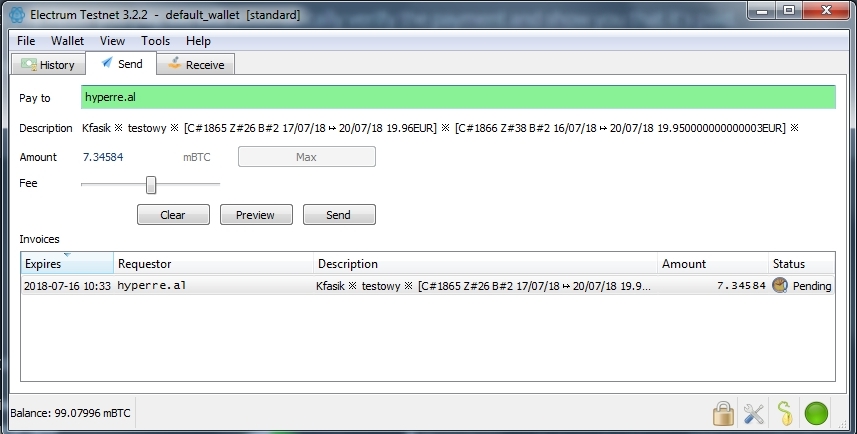
Pamiętaj! Na zapłacenie faktury masz tylko 15 minut od momentu złożenia zamówienia! W opisie faktury widać dokładną godzinę, do której jest ważna. Jeśli opłacisz ją po tym czasie, to Twoje kryptowaluty trafią na konto zapasowe, a zarezerwowane sloty zostaną uwolnione dla innych kupujących. Jeśli nie opłacisz faktury w tym czasie, zapomnij o niej i złóż kolejne zamówienie, do którego zostanie wygenerowana nowa faktura. Koszyk zostaje opróżniony w momencie wygenerowania faktury, dlatego musisz w takim przypadku przeprowadzić operację od początku.
Zwróć uwagę,że istnieje możliwość opłacenia faktury w dwóch częściach, także z wykorzystaniem dwóch różnych kryptowalut. W razie wpłacenia niewystarczającej kwoty, system poinformuje Cie, ile zabrakło i wciąż będziesz mieć możliwość jej uzupełnienia. Jedynym warunkiem jest zmieszczenie się w 15-minutowym przedziale czasowym.
Zaraz po udanym opłaceniu zamówienia zostaniesz o tym poinformowany stosownym komunikatem.
W prawym górnym rogu znajdziesz, po rozwinięciu menu przy Twojej nazwie użytkownika, odnośnik Your campaigns:
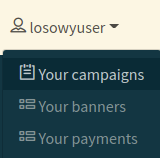
Tutaj możesz kontrolować wszystkie swoje kampanie. Kfasik dzieli je na trzy kategorie:
Your paid current and future campaigns to kampanie przez Ciebie już opłacone (otrzymaliśmy potwierdzenie ich opłacenia) i albo aktualnie trwające, albo zaplanowane. W wypadku tych pierwszych będziesz mógł śledzić liczbę odsłon (Impressions), w wypadku zaplanowanych zobaczysz komunikat o dacie startu kampanii w formie Campaign starts in … day(s):
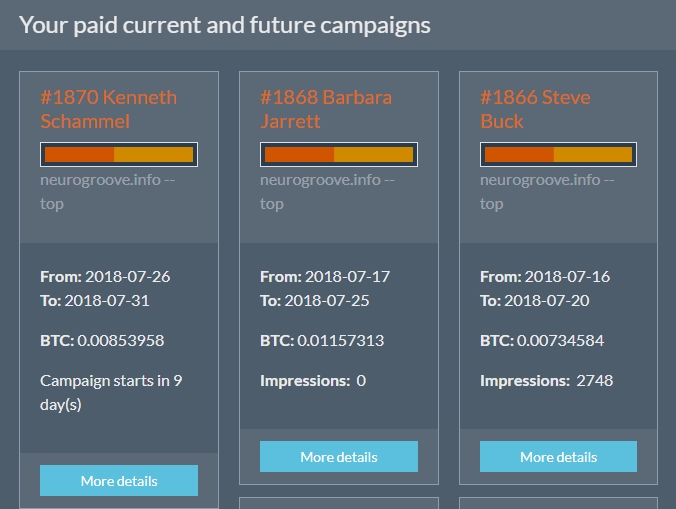
Your previous successfuly paid campaigns to Twoje kampanie, które zostały opłacone, zrealizowane i już się zakończyły
Unpaid campaigns to kampanie nieopłacone, ale także te, które zostały opłacone, ale do nas nie dotarło jeszcze pierwsze potwierdzenie. Nie przejmuj się zatem, jeśli w tej kolumnie:
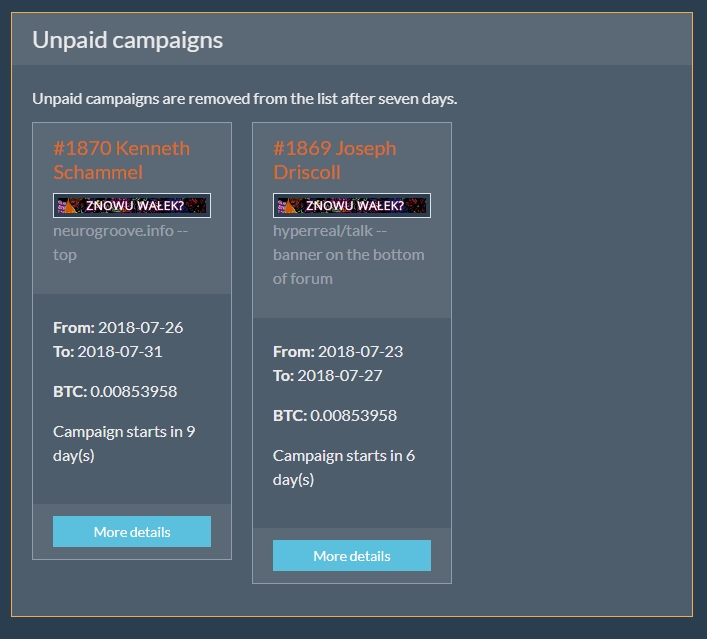
znajduje się chwilowo kampania, o której wiesz, że została przez Ciebie opłacona (zobaczyłeś stosowny komunikat i otrzymałes maila z potwierdzeniem). Szczegóły każdej kampanii z osobna moze podejrzeć klikając niebieski przycisk More details. Kampania opłacona, ale jeszcze bez potwierdzenia będzie wyglądała tak:
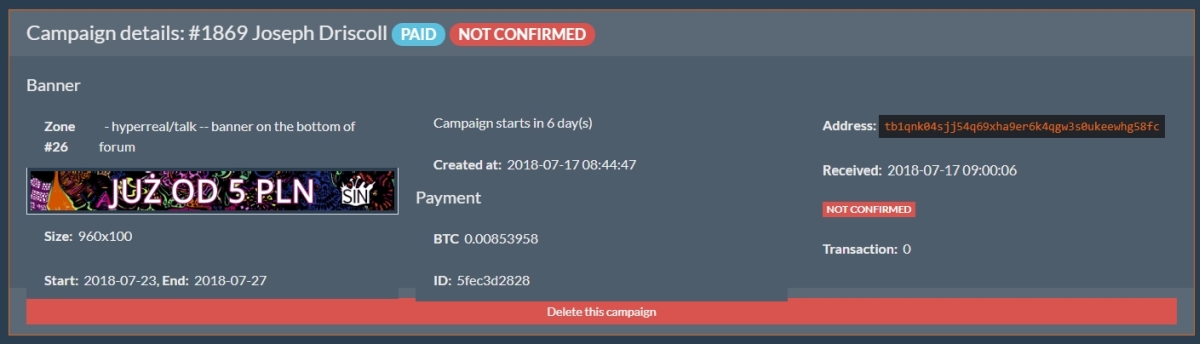
Natomiast opłacona i już z potwierdzeniem tak:
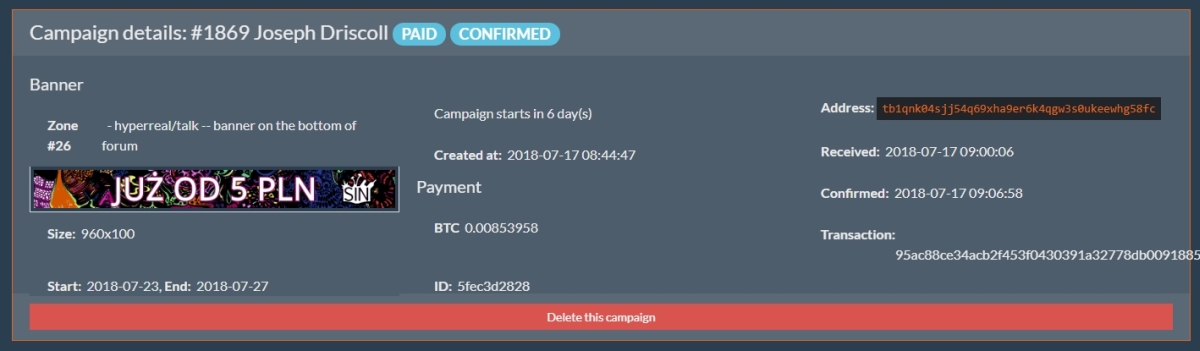
taka kampania przewędruje do kolumny Your paid current and future campaigns.
To wszystko! Jak tylko otrzymamy pierwsze potwierdzenie z łańcucha Bitcoin, że baner został opłacony (status: CONFIRMED) , zostanie opublikowany zgodnie z datami, które wskazałeś w zamówieniu. Potwierdzenie zwykle otrzymujemy w czasie krótszym niż pół godziny od momentu opłacenia.
Co istotne: od Twojej strony patrząc, nasz system pozwala na łatwe i efektywne kontrolowanie (i planowanie!) swoich kampanii. Kliknąwszy odnośnik Your campaigns będziesz mógł nie tylko monitorować swoje kampanie - zaplanowane, trwające i zakończone – pod kątem ich czasu trwania, kosztu, statusu i zasięgu. Każdej kampanii nadawany jest kryptonim, będący losowym imieniem i nazwiskiem. Na naszym kalendarzu będziesz widzieć kampanie innych użytkowników (nie wiedząc jednak, do kogo należą) co pozwoli Ci lepiej planować swoje posunięcia.